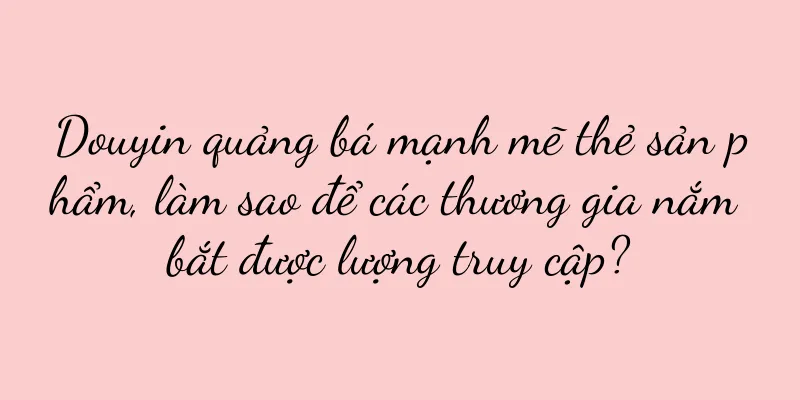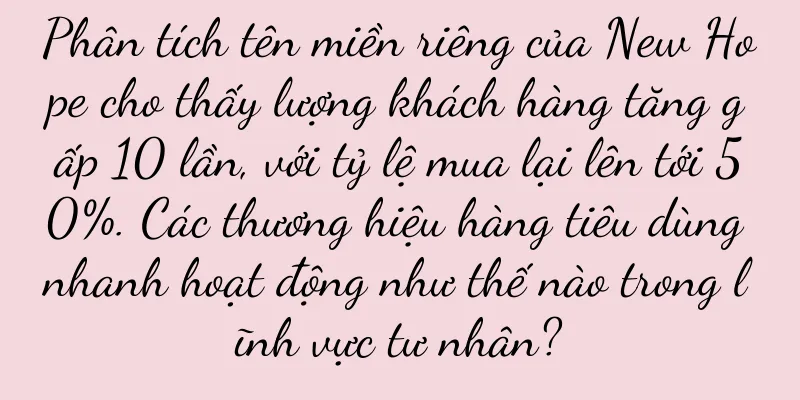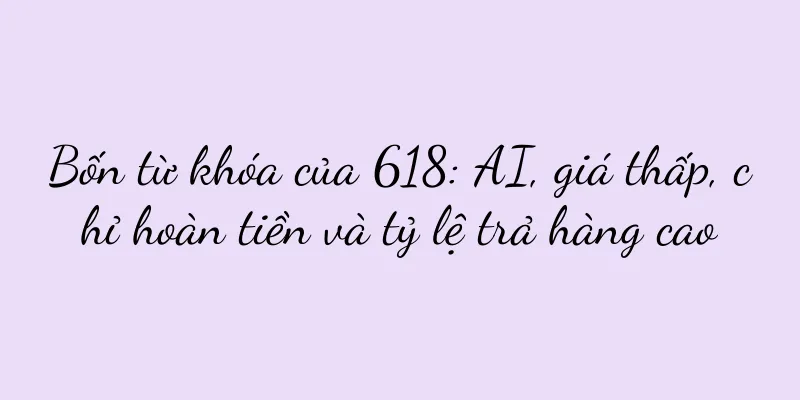Cách đặt mật khẩu khởi động để bảo vệ Win7 Ultimate (Hướng dẫn đặt mật khẩu khởi động Win7 Ultimate)

|
Là một hệ điều hành mạnh mẽ, Win7 Ultimate cung cấp nhiều cơ chế bảo vệ an ninh, một trong số đó là cài đặt mật khẩu khi bật nguồn. Bằng cách thiết lập mật khẩu bật nguồn, bạn có thể bảo vệ hiệu quả tính bảo mật của thông tin cá nhân và dữ liệu máy tính. Bài viết này sẽ giới thiệu chi tiết cách đặt mật khẩu bật nguồn trong Win7 Ultimate Edition nhằm giúp người dùng nâng cao tính bảo mật cho máy tính của mình. 1. Mở bảng điều khiển Trên màn hình nền Win7 Ultimate, hãy nhấp vào menu Bắt đầu, chọn Bảng điều khiển và vào giao diện Bảo mật và Bảo trì hệ thống. 2. Nhập tài khoản người dùng Trong giao diện bảng điều khiển, chọn tùy chọn "Tài khoản người dùng và Bảo vệ gia đình" để vào giao diện quản lý tài khoản người dùng. 3. Tạo tài khoản người dùng mới Trong giao diện Quản lý tài khoản người dùng, chọn tùy chọn "Thêm hoặc xóa tài khoản người dùng", sau đó nhấp vào "Tạo tài khoản mới" để tạo tài khoản người dùng mới. 4. Đặt mật khẩu tài khoản của bạn Trong giao diện thiết lập cho tài khoản người dùng mới, hãy nhập mật khẩu mạnh và xác nhận mật khẩu. Nên sử dụng kết hợp các chữ cái, số và ký hiệu đặc biệt để tăng độ mạnh của mật khẩu. 5. Đặt tài khoản mới làm tài khoản quản trị viên Trong giao diện cài đặt tài khoản người dùng mới, chọn "Đặt tài khoản này làm tài khoản quản trị viên" để bạn cần nhập mật khẩu tài khoản để xác minh khi hệ thống khởi động. 6. Quay lại Bảng điều khiển Sau khi hoàn tất cài đặt cho tài khoản người dùng mới, hãy nhấp vào nút "Quay lại Bảng điều khiển" để quay lại giao diện Bảng điều khiển. 7. Chọn "Thay đổi loại tài khoản" Trong giao diện bảng điều khiển, chọn "Thay đổi loại tài khoản" để đặt tài khoản bạn vừa tạo làm tài khoản chính. 8. Thay đổi loại tài khoản thành quản trị viên Trong giao diện cài đặt thay đổi loại tài khoản, hãy chọn tài khoản bạn vừa tạo và thay đổi loại tài khoản thành quản trị viên. 9. Khởi động lại máy tính của bạn Sau khi hoàn tất việc sửa đổi cài đặt tài khoản, hãy nhấp vào menu Bắt đầu và chọn tùy chọn "Đăng xuất" hoặc "Khởi động lại" để những thay đổi có hiệu lực. 10. Vào giao diện đăng nhập Sau khi máy tính khởi động lại, nó sẽ tự động vào giao diện đăng nhập. Tên tài khoản người dùng đã tạo sẽ hiển thị trên màn hình đăng nhập. 11. Nhập mật khẩu để xác minh Trên giao diện đăng nhập, hãy chọn tài khoản người dùng bạn vừa tạo và nhập mật khẩu bạn đã đặt trước đó để xác minh. Bạn chỉ có thể đăng nhập vào hệ thống khi mật khẩu đúng. 12. Đăng nhập thành công Nếu mật khẩu nhập vào giống với mật khẩu đã đặt trước đó và chưa đạt đến số lần thử tối đa thì việc đăng nhập thành công và bạn có thể vào hệ điều hành Win7 Ultimate. 13. Quên mật khẩu xử lý Nếu người dùng quên mật khẩu bật nguồn, bạn có thể thử sử dụng công cụ đặt lại mật khẩu hoặc liên hệ với quản trị viên để đặt lại mật khẩu. 14. Thay đổi mật khẩu thường xuyên Để nâng cao hơn nữa tính bảo mật của hệ thống, người dùng được khuyến cáo nên thay đổi mật khẩu bật nguồn thường xuyên để tránh việc mật khẩu bị lộ trước những rủi ro tiềm ẩn trong thời gian dài. 15. Tầm quan trọng của việc thiết lập mật khẩu bật nguồn Bằng cách thiết lập mật khẩu bật nguồn, bạn có thể bảo vệ hiệu quả tính bảo mật của thông tin cá nhân và dữ liệu máy tính cũng như ngăn chặn người khác truy cập vào máy tính mà không được phép. Khi sử dụng hệ điều hành Win7 Ultimate, việc đặt mật khẩu bật nguồn hợp lý là biện pháp bảo mật cần thiết và quan trọng. Qua phần giới thiệu và hướng dẫn trong bài viết này, chúng ta đã biết cách đặt mật khẩu bật nguồn trong Win7 Ultimate để tăng cường tính bảo mật cho máy tính. Việc đặt mật khẩu bật nguồn có thể ngăn chặn hiệu quả việc truy cập trái phép và bảo vệ tính bảo mật của thông tin cá nhân và dữ liệu máy tính. Hy vọng rằng độc giả có thể làm theo hướng dẫn của bài viết này và tăng cường sự chú ý cũng như nhận thức của mình về bảo mật máy tính. |
Gợi ý
Nắm vững phương pháp cài đặt máy in hóa đơn (làm cho công việc của bạn hiệu quả hơn)
Máy in hóa đơn đóng vai trò quan trọng trong môi t...
Cách chuyển bản ghi nhớ di động (kỹ năng di chuyển dữ liệu ghi nhớ đơn giản và dễ dàng)
Trong xã hội hiện đại, điện thoại di động đã trở t...
"Nền kinh tế thể thao" đằng sau Thế vận hội: người dùng và thương hiệu đang chi tiền
Sẽ có nhiều sự kiện thể thao diễn ra vào năm 2024...
Mật khẩu để buộc các thiết bị Apple khôi phục cài đặt gốc là gì? (Khám phá chức năng và cách sử dụng mật khẩu để buộc các thiết bị Apple khôi phục cài đặt gốc)
Nó có thể giúp người dùng bảo vệ quyền riêng tư cá...
Thời kỳ hoàng kim của các thương hiệu cao cấp đã đến
Vào thời điểm mức tiêu dùng đang giảm sút, liệu v...
Cách cài nhạc chuông trên iPhone 5 (Cách cài nhạc chuông cá nhân hóa nhanh chóng)
Tôi không biết bạn đã từng trải qua trải nghiệm nà...
Xếp hạng máy tính xách tay chơi game (Khám phá công nghệ tương lai)
Xếp hạng máy tính xách tay chơi game Máy tính xách...
Giày Zulijian trở thành một đôi giày hợp thời trang. Làm thế nào mà “giày của ông già” lại trở thành món đồ thời trang dành cho các cô gái trẻ?
Zulijian, một thương hiệu ban đầu được thiết kế d...
Tăng cường, tích hợp và sân khấu hóa, đường đua kịch ngắn đông đúc với những người chơi "xuyên biên giới"
Với sự phát triển nhanh chóng của thị trường phim...
Giải thích mã lỗi của nồi hơi treo tường Xinke để giúp bạn khắc phục sự cố kịp thời (hiểu mã lỗi phổ biến)
Nó có những ưu điểm về độ an toàn và độ tin cậy, h...
Nguyên nhân và giải pháp cho tình trạng màn hình Android đột nhiên tối đi (khám phá khả năng màn hình Android đột nhiên tối đi và giúp bạn giải quyết vấn đề)
Một trong số đó là màn hình hiển thị. Điện thoại A...
Cách tắt cập nhật phần mềm tự động trên điện thoại Android (Các bước đơn giản để tắt cập nhật phần mềm tự động trên điện thoại Android)
Chúng ta thường gặp phải tình huống phần mềm điện ...
Cách bật tản nhiệt máy tính đúng cách (để bảo vệ phần cứng máy tính)
Trong xã hội hiện đại, máy tính đã trở thành công ...
Hướng dẫn điều chỉnh thời gian của vòng đeo tay Huawei TalkBand B2 (hướng dẫn bạn cách dễ dàng cài đặt thời gian của vòng đeo tay Huawei TalkBand B2)
Vòng đeo tay Huawei TalkBand B2 là vòng đeo tay th...
Cách chơi Xiaohongshu đã thay đổi một lần nữa vào năm 2024
Trong hệ sinh thái kinh doanh của Xiaohongshu, nh...